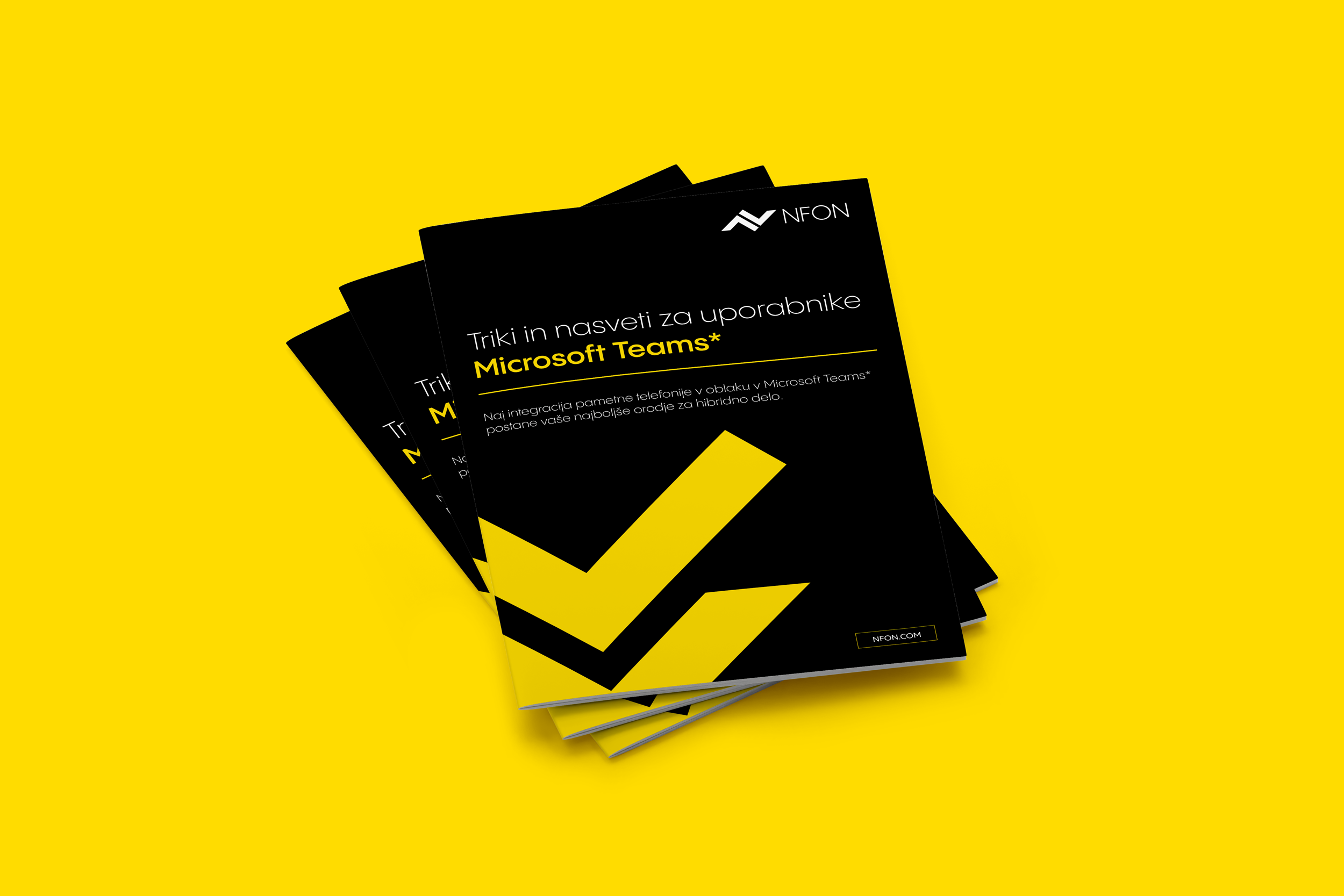Delovne navade so se od pojava pandemije koronavirusa korenito spremenile. Našemu vsakdanu so se pridružile sodelovalne platforme, ki so se kot orodja za komuniciranje in sodelovanje na daljavo zaradi svoje uporabne vrednosti obdržale. Glede na trende delovnih mest, hibridno delo in vse, kar ta proces prinese za sabo lahko pričakujemo, da bo tudi v prihodnosti ostalo tako.
Uporaba platform, kot je Microsoft Teams, je omogočila marsikaj, po drugi strani pa je od začetka uporabe dosegla bolj zanemarljiv napredek in ima še kar nekaj rezerve oziroma možnosti, da izkoristi polni potencial. A o tem več kasneje.
Zdaj se vprašajte, katere funkcije platforme Microsoft Teams najpogosteje uporabljate? Tukaj je nekaj trikov in nasvetov, da se boste v Teamsih bolje znašli in spoznali možnosti, ki jih ponuja, a jih do zdaj niste uporabljali.
Uporabljajte bližnjice na tipkovnici
Bližnjice na tipkovnici računalnika so nekaj, kar preprosto morate uporabljati, saj postane uporaba nekaterih orodij z njimi preprostejša in bolj učinkovita. Saj veste, vsi poznamo bližnjici kopiraj in prilepi (Ctrl+C in Ctrl+V). Kaj pa bližnjice v Microsoftovih Teamsih? Ste se že kdaj zalotili, da ste se želeli med sestankom oglasiti in ste iskali gumb za vklop zvoka, v tem času pa so bili sogovorniki že pri drugi temi. Zvok lahko v operacijskem sistemu Windows vklopite ali izklopite z uporabo tipk Ctrl+Shift+M (Cmd+Shift+M za Mac).
Nekaj ostalih uporabnih bližnjic:
- Izklop kamere: Ctrl+Shift+O
- Zameglitev ozadja: Ctrl+Shift+P
- Začetek klica Ctrl+Shift+U
- Zavrnitev dohodnega klica: Ctrl+Shift+D
V platformi Microsoft Teams pa obstaja tudi bližnjica, ki odpre seznam vseh obstoječih bližnjic. Preizkusite Ctrl+pika.
Bližnjice delujejo tudi pri uporabi Applovega operacijskega sistema. Uporabniki Macov naj pri zgoraj navedenih bližnjicah zgolj zamenjajo Ctrl s Cmd.
Ustvarjajte si zapiske s srečanja
Ali ste vedeli, da lahko v aplikaciji Microsoft Teams ustvarjate zapiske pred, med in po srečanju oziroma sestanku. Najbolje pri vsem tem pa je, da se ti zapiski shranijo v kanal, v katerem je potekal sestanek in jih imate vedno pri roki, ko jih potrebujete. Priložite jih lahko tudi samemu sestanku v koledarju.
Funkcija zapiskov uporabnikom omogoča, da sproti odpirajo nove razdelke, jih brišejo preurejajo in podobno. Skratka - tako kot se razvija razprava, tako ustvarjate svoje zapiske.
Uporaba te funkcije pred sestankom je priročna na primer tudi za pripravo dnevnega reda, ki ga lahko vsi vidijo vnaprej in se nanj pripravijo ter s tem prihranijo čas in morebitne nesporazume med sestankom.
Možnosti zapiskov v aplikaciji Microsoft Teams in v koledarju najdete kot “Zapiski s srečanja”.
Snemajte sestanke
Sestanki se utegnejo zavleči in tudi zaplesti, da na koncu ne vemo več, kje je glava in kje rep.
Snemanje sestankov je zelo učinkovit način, da si zagotovite podrobno referenco razprave. Zapiski so, kot smo ugotovili, super. A če zelo intenzivno sodelujete v razpravi, si boste težko obenem vse to še zapisovali. Zato je snemanje sestanka odlična rešitev, ki vas osvobodi tega nemogočega “multitaskinga”.
Uporabnik mora v aplikaciji klikniti na gumb s tremi zaporednimi pikami, ki označuje več dejanj, nato pa v spustnem meniju pritisne “Začni snemati”.
Zlasti pri sestankih z zunanjimi partnerji, konec koncev pa tudi na sestankih s sodelavci, pa velja pri tem pravilo: ne pozabite vljudno vprašati, ali ima kateri od udeležencev kaj proti temu, da boste sestanek posneli.
Investirajte v večjo povezljivost
Vrnimo se na začetek. Kje ima torej Microsoft Teams rezerve oziroma možnosti, da izkoristi polni potencial. Gre namreč zagotovo za eno najbolj celovitih rešitev za sodelovanje zunanjih ali notranjih ekip podjetja na trgu. A le malo je tehnoloških rešitev, ki so popolne za vse uporabnike, in tudi Microsoft Teams ni. Povezljivost oziroma izpad, kot ga je imel Microsoft septembra 2020, mora imeti na podjetje minimalen učinek, zato je modro biti opremljen z rezervnim načrtom.
Zato je ključna dobra podpora storitve, ki jo uporabljate, sicer morebiten izpad storitve pomeni tudi izpad dela in dohodka vašega podjetja.
Kako se s tem spopasti? Rešitev je integracija platforme Microsoft Teams z zanesljivim sistemom telefonije v oblaku, ki se samodejno preklopi v primeru izpada storitve Teams. Le na ta način bo komunikacija kljub morebitnim težavam ostala nemotena.
Uporabljajte Microsoft Teams v vseh svojih napravah
Uporabljajte Microsoft Teams na vseh svojih napravah, tako na namiznem kot prenosnem računalniku, na tablici ali pametnem telefonu. To dokazano prispeva k večji produktivnosti delovnih ekip. Obstajajo vtičniki in integracije, ki omogočajo nemoteno uporabo vseh zmogljivosti v katerikoli izmed omenjenih naprav. Integracija tehnologij, ki to omogoča, se bo poznala tudi na rezultatih podjetja.
Prav povezljivost kljub morebitnemu izpadu in uporabo na vseh napravah (poleg vseh ostalih funkcionalnosti platforme Microsoft Teams) omogoča Integracija z MS Teams podjetja NFON. Tako bodo lahko vsi v podjetju izkoristili zmogljivosti rešitve na katerikoli napravi, kar je idealno oziroma pravzaprav nujno za ekipe, ki morajo biti hitro odzivne ne glede na to, ali so v pisarni ali na poti.
Omenimo lahko še eno izredno uporabno funkcijo, ki jo omogoča Integracija z MS Teams - to je funkcija, ki omogoča preklop iz ene naprave na drugo sredi sestanka, s katero boste lahko še bolj fleksibilni.
Verjamemo, da so nasveti pritegnili vašo pozornost. Če vas zanima še več informacij, pa smo pripravili tudi e-vodnik "Triki in nasveti za uporabnike MS Teams", ki si ga lahko brezplačno prenesete.